Las plantillas de correo electrónico se utilizan para enviar notificaciones y respuestas estándar por email. Añadir variables permite personalizar estas comunicaciones e incluir información adicional relevante como detalles de un pedido.
A partir de la versión 7.9.x de SuiteCRM, las plantillas de correo electrónico se pueden mirar, editar y crear en el módulo Correo electrónico – Plantillas que se encuentra en el menú TODO. De otra forma, las plantillas pueden ser creadas por el usuario directamente desde los módulos flujo de trabajo y campañas.
El editor de plantillas se puede seleccionar en los Ajustes de correo electrónico del perfil del usuario. Por defecto, esta configurado Mozaik como se muestra en las siguientes imágenes.
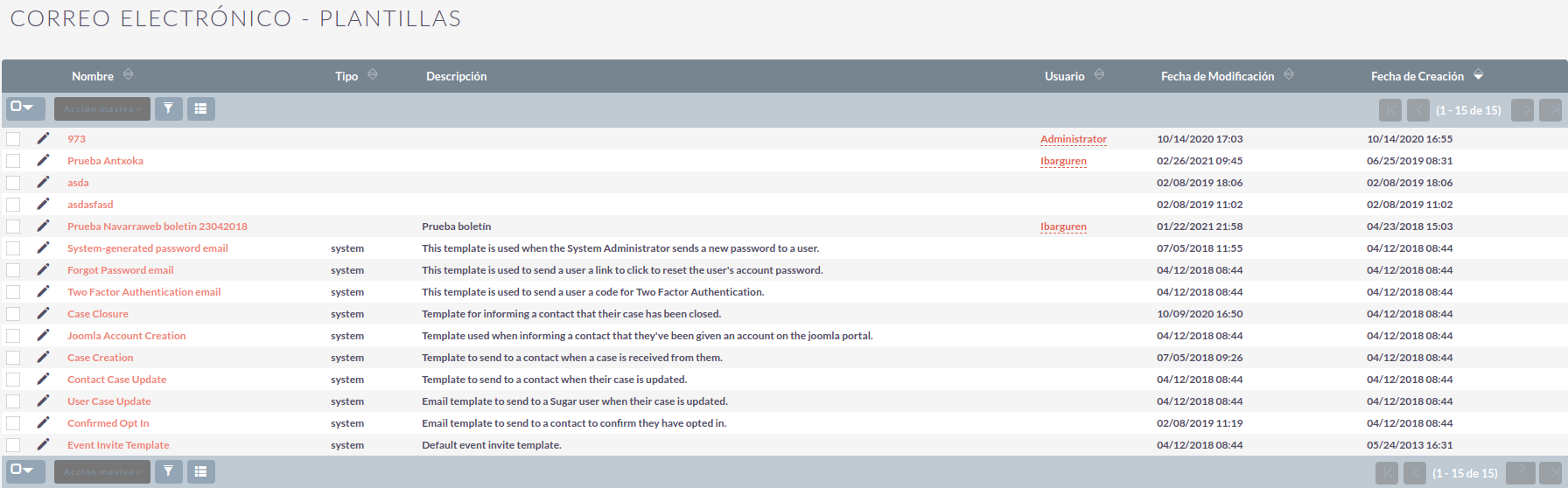
Existen numerosas plantillas por defecto en el sistema que se crean en la instalación. Estas se utilizan para enviaran notificaciones del sistema como nuevas contraseñas o actualizaciones de casos. Se pueden ver y editar junto a las plantillas generadas por el usuario. Las plantillas creadas aquí pueden también ser usadas en flujos de trabajo y campañas, además de en notificaciones del sistema.
Haz clic en el nombre la plantilla para verla.
Para editar una plantilla existente, puedes abrir la plantilla y seleccionar Editar en el menú superior o simplemente clicando en el lápiz que aparece a la izquierda del nombre de la plantilla. Una vez dentro del modo Editar, la plantilla se puede modificar de la misma forma que cuando la creamos.
Crear una plantilla de correo electrónico
- Seleccionar Crear Plantilla de Email en el menú de la izquierda. Puedes acceder a esta vista Crear desde otro módulo como el de Flujos de Trabajo, por ejemplo.
- Seleccionar Email, Campaña i Sistema dependiendo del uso de la plantilla. Las plantillas de Sistema se utilizan para enviar notificaciones que genera el sistema como actualizaciones de casos.
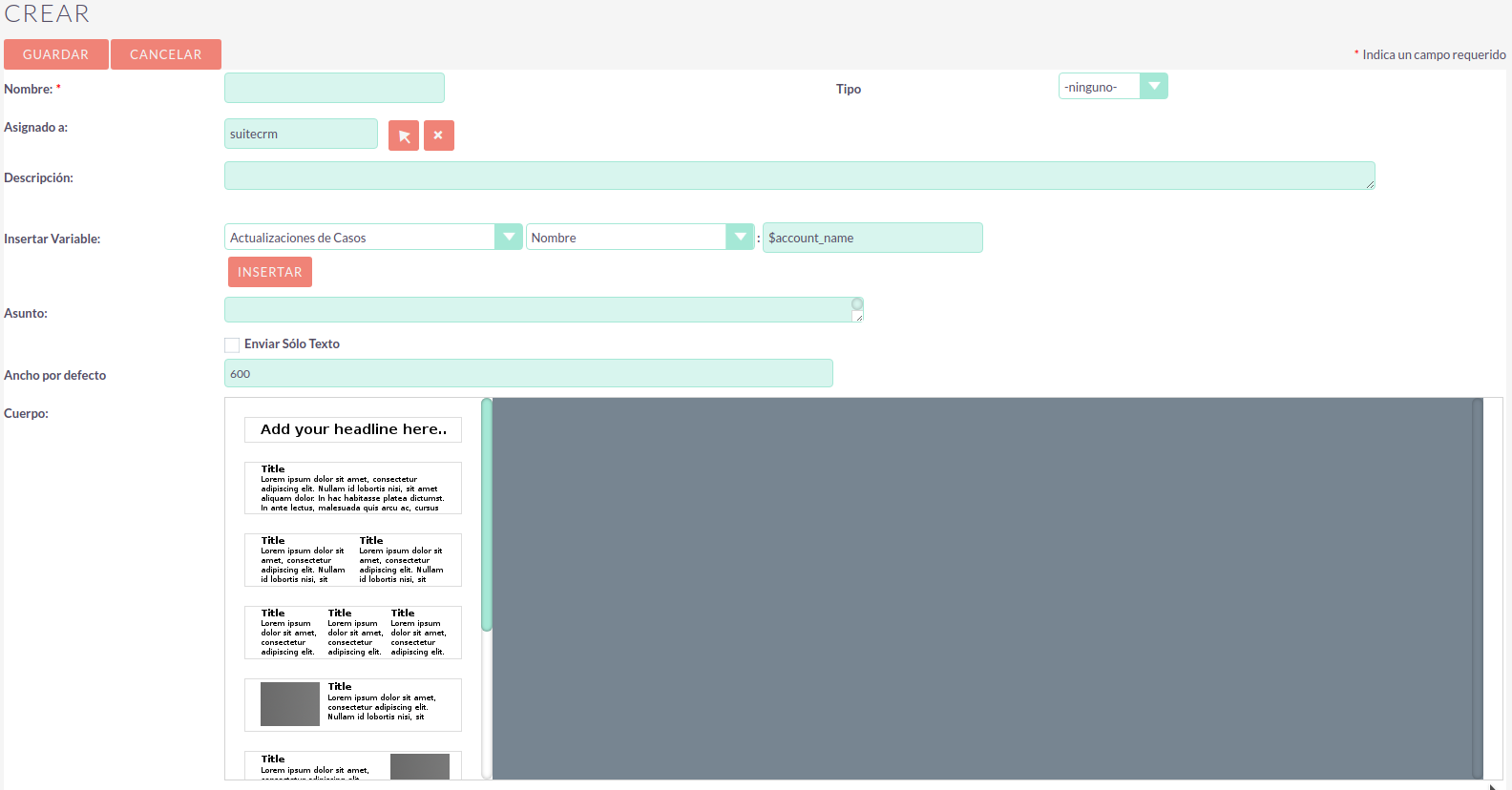
Cuerpo: Para añadir texto en el cuerpo de la plantilla, clica, arrastra y suelta uno de los diseños de la seleccion de la izquierda hacia el cuerpo de la derecha. Se pueden añadir cuantos diseños se necesiten. Sobreescribe el texto de muestra seleccionándolo.
Añadiendo variables: Para añadir una variable, seleccionar el módulo y el nombre que se desee de las listas desplegables. El correspondiente nombre de la variable se mostrará en el último campo.

Puedes entrar esta variable manualmente o directamente clicar en Insertar. Las variables se pueden añadir tanto en la línea del sujeto como en el cuerpo de la plantilla.
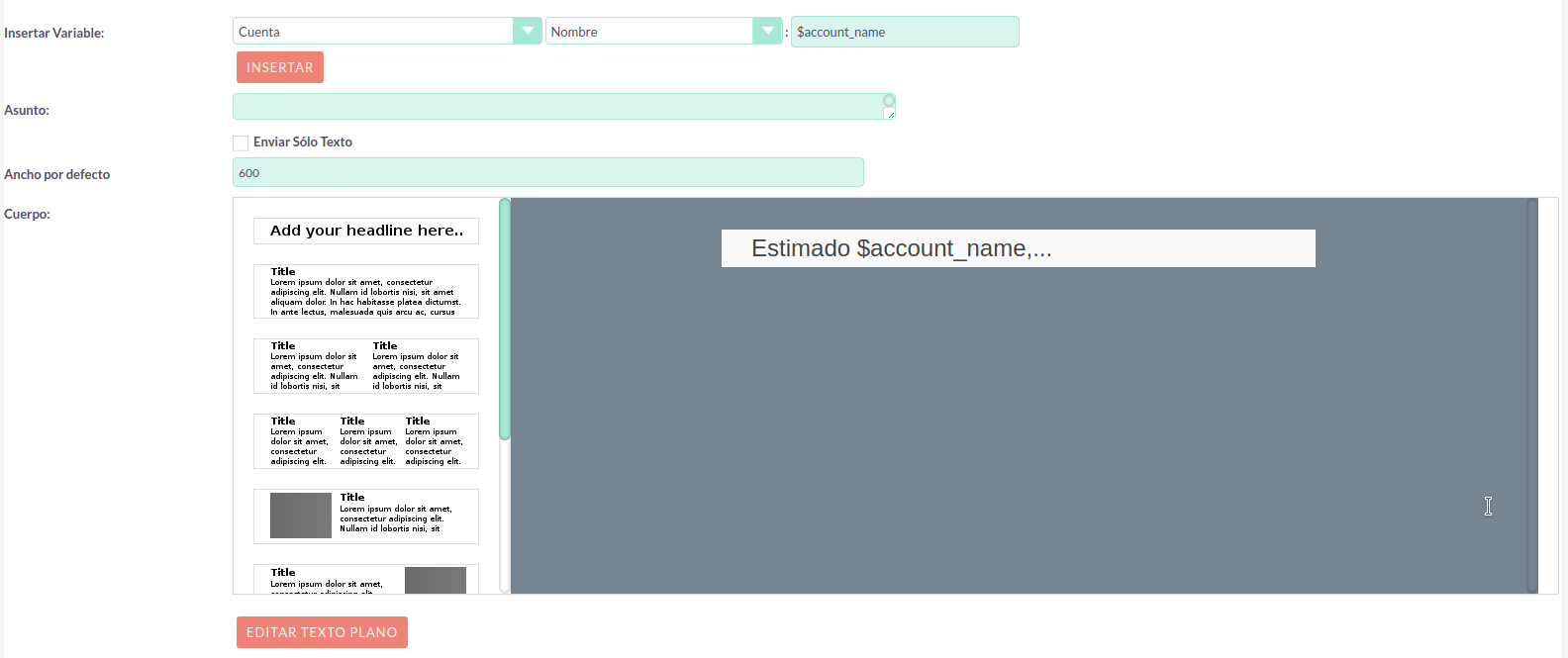
Archivos adjuntos: Para adjuntar cualquier archivo, clic en Seleccione un archivo o en Documento. Más objetos pueden adjuntarse de la misma manera. Los archivos adjuntos se enviaran a todos los destinatarios de la plantilla.

Grupos de seguridad: Se utilizan para restringir el acceso a la plantilla seleccionando un grupo de seguridad.


